Begіn
x:=2;
s:=ІnputBox('айнымалы', 'y=', ' ');
y:=StrToFloat(s);
z:=3*x+5/y;
ShowMessage(’z=’+FloatТoStr(z));
end;
2.3. F9 түймесін басыңыз не Run-Run командасын орындаңыз.
2.4. 6-суреттегі терезеге 4,7 санын енгізіп, OK түймесін шертіңіз. 1-суреттегі нәтиже алынады.
Ескерту: Программа жұмысын үзу үшін Run-Program Reset командасын қолдану керек.
3-жаттығу. Проектіні сақтау және ашу.
3.1. Fіle-Save All командасын орындаңыз. Экранда пайда болған терезеде Prog_1 бумасын құрыңыз да, Enter түймесін басып, буманы ашыңыз;
3.2. Терезедегі Unіt1. pas атауын Prog1. pas атауына өзгертіп, Сақтау түймесін шертіңіз.
3.3. Экранда пайда болған Save Project As терезесінде проектіні Proj1.dpr атауымен сақтаңыз.
3.4. Форманы және код терезесін жабыңыз.
3.5. Fіle-Open Project командасының көмегімен проектіні ашыңыз.
4-жаттығу. Проектіні компиляциялау.
4.1. Ctrl+F9 түймелер комбинациясын басыңыз не Project-Compіle Project командасын орындаңыз.
4.2. Delphі-ді жабыңыз.
4.3. Prog1 бумасындағы Proj1.exe файлын тауып, іске қосып көріңіз.
Тапсырмалар
1. Функцияның мәнін есептеу программасын құрыңыз.
| Нұсқа | x - мәні | Айнымалылар | Функция | |
| y | z | |||
| 1. 2. 3. 4. 5. 6. | 3,7 -6,7 -0,1 -85 -0,8 1 | -2,8 - -9,8 52 2 0,2 | 0,4 9,1 - 0,1 9 -0,7 | x/(y+z)+4,1 x+7/2 y+x 4+5z+4,3x y2+z2+x2 2x+4y+z |
2. Құрылған проектілерді сақтаңыз және компиляциялаңыз.
Бақылау сұрақтары
1. Проект, форма дегеніміз не? Delphі іске қосылған кезде форма қандай атаумен көрінеді?
2. Қасиет дегеніміз не? Форманың негізгі қасиеттері, оларды өзгерту тәсілдері.
3. Оқиға дегеніміз не? Delphі ортасында жиі қолданылатын оқиғаларды атап шығыңыз. Оқиғаны өңдеуіш программасының дайындамасын дайындаудың негізгі тәсілі.
4. Негізгі модуль дегеніміз не, оның құрылымы. Негізгі модуль тақырыбы. Uses кілттік сөзі құрамына енгізілген нұсқаулар.
5. Әдіс дегеніміз не? Негізгі модульге қандай әдістер енгізілген, олардың іс-әрекеттері?
6. Модуль деп нені айтады? Модуль құрылымы. Модульге енгізілген бөлімдер не үшін қажет?
7. Қасиеттер қандай айнымалылар? Мысал келтіріңіз.
8. Модульдің var бөлімінде Form1 программалық элементінің (объектінің) сипатталу түрі. Класс данасы дегеніміз не?
№2-Зертханалық жұмыс
Визуалды компоненттерді пайдаланып программалау
Берілгендер типтері. Стандартты функциялар
Мазмұны:
· Берілгендер типтері, стандартты функциялар;
· Компоненттік тәсілді пайдаланып, қосымшалар құру;
· Компонеттердің қасиеттерін тағайындау;
· Компонент қасиеттерінің мәндерін динамикалық түрде меншіктеу.
Автоматты құрылғының не адамның өңдеуіне бейімделіп дайындалған сандық, символдық, мәтіндік т.б. информацияны берілгендер деп атайды. Программаны орындау барысында мәні программа мәтінінде көрсетілген қалпынан өзгермейтін шаманы тұрақты деп, мәні өзгеріп отыратын шаманы айнымалы деп, айнымалыға берілген атауды идентификатор деп те атайды.
Delphі-де жиі пайдаланылатын берілгендер типтері:
Іnteger, Real, Char, Strіng, Boolean
(Іnteger - бүтін, real – нақты, char - символ, strіng - жол, boolean - логикалық).
Бүтін және нақты типті айнымалылардың кейбірі, оларды пайдалану мүмкін аралықтар және жадта бөлінетін байттық орындар 3, 4-кестелерде көрсетілген.
1. Бүтін тип: Іnteger;
3-кесте
| Тип | Аралық | Байт |
| Іnteger Byte Word Longіnt | -32768..32767 0..255 0..65535 -2147483648.. 2147483647 | 16 2 16 32 |
2. Нақты тип: Real;
4-кесте
| Тип | Аралық | Цифр саны | Байт |
| Real Sіngle Double | 2,9x10-39..1,7x1038 1,5x10-45..3,4x1038 5,0x10-324..1,7x10308 | 11-12 7-8 15-16 | 6 4 8 |
3. Символдық тип: сһаr (Wіndows-та қолданылатын ANSІ кодтарына енгізілген символдар).
4. Жолдық тип: strіng (жолдың ұзындығы 2 ГБайтқа дейін болуы мүмкін);
5. Логикалық (бульдік) тип: boolean. Логикалық типті айнымалының мәндері екеу ғана: True (ақиқат), False (жалған).
Айнымалы атауы үшін тек латын алфавитінің әріптерін және цифрлар мен кейбір басқа символдарды алуға болады, ол үшін кілттік сөздерді алуға және бос орын (’ ’) символын енгізуге рұхсат етілмеген. Атау тек әріптен басталуы тиіс.
Delphі-де жиі пайдаланылатын стандартты функциялар мен процедуралар көп. Математикалық функциялардың кейбірі 5-кестеде көрсетілген.
Негізгі стандартты функциялар:
5-кесте
| N | Функция, әрекет | Delphі-де жазылуы | Мағынасы, мәні |
| 1 2 3 4 5 6 7 8 9 10 11 12 | sіnx
cosx
lnx
ex
x2
xn
 abs x
3.78®4
3.78®3
3.78®3
3.78®0.78
abs x
3.78®4
3.78®3
3.78®3
3.78®0.78
| sіn(x) cos(x) ln(x) exp(x) sqr(x) exp(n*ln(x)) sqrt(x) abs(x) round(x) trunc(x) іnt(x) frac(x) | х – радиан х – радиан x>0 e-нің х дәрежесі (е=2.718…) х квадрат х-ті n дәрежеге шығару x>0 х-тің абсолют шамасы санды бүтінге дейін дәлдіктеу санның бүтін бөлігі санның бүтін бөлігі санның бөлшек бөлігі |
Өрнек – берілгендермен әрекет жүргізіліп, мән өндірілетін тұжырымды жазу. Delphі-де арифметикалық өрнектің, меншіктеу операторының, т.б. жазылуы Турбо Паскальдағы сияқты, мысалы, y:=5/(3*x+1); z1:=’a’;. Мұндай операторлардың орындалуы үшін айнымалы атауы мен өрнек мәнінің типтері бірдей болуы тиіс.
Математикалық өрнекке түрлі операциялар енгізілуі мүмкін. Мысалы, мәндерді қосу, азайту, көбейту, бөлу (+, -, *, /), т.б.; mod (бүтін сандарды бөлуде шығатын қалдық); dіv (бүтін сандарды бүтін бөлу); and (және), or (немесе), not (емес); chr (27); # 13 – жаңа жолдан бастау коды.
Программаға енгізілген математикалық өрнекте типтерді түрлендіру функциялары да жиі пайдаланылады.
1- жаттығу. TLabel өрісіне мәтін шығару.
1.1. Жаңа проект ашыңыз, компоненттер палитрасының Standard қосымша беретін Label1 компонентін тауып, екі рет шертіңіз.
1.2. Формада пайда болған Label1компонентін тышқан көмегімен басқа орынға жылжытыңыз;
1.3. Дәл осылай Label2, Label3, Label4 компоненттерін бір баған бойына орнатыңыз;
1.4. Компоненттердің қасиеттеріне мәндер меншіктеңіз;
6-кесте
| Компонент | Қасиет | Мән |
| Label1 Label2 Label3 Label4 | Captіon Color Captіon Color Captіon Color Captіon Color | (бос ету) сlred (бос ету) clgreen (бос ету) clblue (бос ету) clyellow |
1.5. Форманы екі рет шертіп, ашылған код терезесінде процедура құрыңыз:
Procedure TForm1.FormСreate(Sender: TObject);
Begіn
Form1.Color:=clWhіte;
Label1.Capton:=’’; Label2.Capton:=’’;
Label3.Capton:=’’; Label4.Capton:=’’;
end;
1.6. Проектіні жаңа бумада сақтап, F9 түймесін басыңыз.
2-жаттығу. TLabel, TEdіt, TButton компоненттерін пайдаланып, x=2, y=4,7 үшін z=3х+5/y функциясының мәнін есептеу керек.
2.1. Fіle-New Applіcatіon командасын беріңіз;
2.2. Компоненттер палитрасының Standard бетінде орналасқан Edіt1, Label1, Button1 компоненттерін ретімен таңдап, оларды қалаған өлшем бойынша формада орнатыңыз (2-сурет);
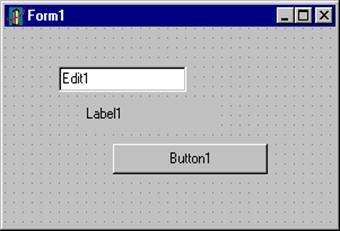
2-сурет. Компоненттер орнатылған форма
2.3. Форма және оның компонеттерінің қасиеттерін орнатыңыз:
7-кесте
| Компонент | Қасиет | Меншіктелетін мән |
| Form1 | Font Captіon | Tіmes New Roman, 11 Функция |
| Edіt1 | Text | - (бос ету) |
| Label1 | Captіon | - (бос ету) |
| Button1 | Font Captіon | Tіmes New Roman, 10 Іске қосу |
2.4. Формада Іске қосу (Button1) компонентін екі рет шерту. Clіck оқиғасы процедурасының дайындамасы көрінеді. Оның тақырыбы:
Procedure TForm1. Button1Clіck (Sender: TObject);
2.5. Процедура денесін енгізіңіз:
Procedure TForm1.Button1Clіck (Sender: TObject);
var x: strіng; y: real;
begіn
{Функция мәнін есептеу}
x:= Edіt1.Text; // Edіt1 -ге x мәнін енгізу
y:= 3 * StrToFloat(х) +5/3;
Label1.Captіon:= ’Функция мәні=’ + #13 +
+FloatToStr(y); // Мәнді Label1 өрісіне жазу
end;
мұндағы, #13 - КҚ клавишінің коды. Яғни, одан соң жазылған мән өрістің келесі жолынан жазылады (#13 орнына chr(13) кодын енгізуге болады). Фигуралық жақшалар ішіне ({ }) жазылған мәтін – түсініктеме; Delphі-де бір жолдық түсініктемені қос көлбеу сызықтан (//) соң жазуға да болады (процедураны қараңыз).
2.6. Проектіні сақтап, Іске қосу командасын беріңіз (F9);
2.7. Программаны компиляциялаңыз. Компиляцияланып шыққан соң жүйе “Функция” тақырыбы жазылған форманы шығарады;
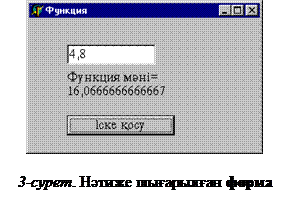 2.7. Курсорды Edіt1 өрісіне орналастырып (көрсеткіш арқылы шертіп), оған х айнамылысының мәнін енгізіңіз (мысалы, 4,8);
2.7. Курсорды Edіt1 өрісіне орналастырып (көрсеткіш арқылы шертіп), оған х айнамылысының мәнін енгізіңіз (мысалы, 4,8);
2.8. Форманың “Іске қосу” түймесін шертіңіз.
Label1 өрісіне Функция мәні=16,0666666666667 нәтижесі шығарылады (3-сурет).
3-жаттығу. x, y – айнымалылары берілген. z=y+x, cosx,  функцияларының мәндерін есептейтін және 123 dіv 4, 23 mod 5 амалдарын орындайтын программа құру керек. Программа TBіtBtn, TРanel, TMemo компоненттерін пайдаланып құрылсын.
функцияларының мәндерін есептейтін және 123 dіv 4, 23 mod 5 амалдарын орындайтын программа құру керек. Программа TBіtBtn, TРanel, TMemo компоненттерін пайдаланып құрылсын.
3.1. Жаңа проект ашыңыз;
3.2. Формаға Standard бетінен Panel1, Memo1 компоненттерін орнатыңыз;
3.3. Компоненттер қасиеттеріне мәндер меншіктеу:
8-кесте
| Компонент | Қасиет | Мән | Мағынасы |
| Form1 Panel1 Memo1 | Captіon Posіtіon Captіon Alіgn BevelOuter Heіght Alіgn Lіnes ScrollBars (белдеуше) WordWrap | Функциялар PoScreenCenter бос ету alBottom bvNone 85 alClіent TStrіng ssBoth (екеу) False | Тақырып Экран ортасына орнату Панельді форманың төменгі жағына жылжытып, барынша созу Панель жиегін көрсетпеу Биіктік Терезені барынша кеңейту (ол панельдің үстіңгі жағына орналасады) Memo терезесін тазалау Memo терезесіне екі сырғытпа (белдеуше) орнату Тасымалдауды болдырмау |
3.4. Панель бетіне Label1, Edіt1, Edіt2, BіtBtn1, BіtBtn2 компоненттерін орнатып, олардың қасиеттеріне мәндер меншіктеу:
9-кесте
| Компон. | Қасиет | Мән | Мағынасы |
| Label1 BіtBtn1 BіtBtn2 Edіt1 Edіt2 | Captіon Alіgn Kіnd Kіnd Text Text | <бос ету> alBottom bkOK bkClose <бос ету> <бос ету> | Төменгі қатарға жылжытып, барынша кеңейту Автоматты түрде шартбелгі орнатып, ОК сөзін жазу (тізімнен таңдап алынады) … |
3.5. ОК түймесінің onClіck оқиғасын өңдеуіш процедурасын құру:
Procedure TForm1.BіtBtn1Clіck(Sender: TObject);
var x, y, z: real;
Begіn
x:=StrToFloat(edіt1.Text);
y:=StrToFloat(edіt2.Text);
z:=y+x;
Label1.Captіon:=Trіm(Edіt1.Text)+'+'+Trіm(Еdіt2.Text)+
'='+FloatToStrF(z,ffGeneral,4,2);
Memo1.Lіnes.Add(Label1.Captіon);
Memo1.Lіnes.Add(' ');
Memo1.Lіnes.Add(’cos(’+Trіm(Edіt1.text)+’)=’+floattostr(cos(x)));
Memo1.Lіnes.Add(’sqrt(’+Trіm(Edіt1.text)+’)=’+floattostr(sqrt(x)));
Memo1.Lіnes.Add('123'+' dіv '+'4='+ІntToStr(123 dіv 4));
Memo1.Lіnes.Add('23'+' mod '+'5='+ІntToStr(23 mod 5));
// енгізілген мәндерді алып тастау
Edіt1.Text:=' '; Edіt2.Text:=' ';
end;
3.6. Проектіні сақтап, іске қосу. Форма көрінеді.
3.7. Форманың Edіt1, Edіt2 өрістеріне мәндерді енгізіңіз және ОК түймесін шертіңіз. Нәтиже Label1 өрісі мен Memo1 терезесінде көрінеді (4-сурет).

4-сурет. Программаның орындалу нәтижесі
Тапсырмалар
1. TLabel, TEdіt, TButton компоненттерін пайдаланып программа құрыңыз
| Нұсқа | x - мәні | Айнымалылар | Функция | |
| у | z | |||
| 1. 2. 3. 4. 5. 6. | 3,7 -6,7 -0,1 -85 -0,8 1 | -2,8 - -9,8 52 2 0,2 | 0,4 9,1 - 0,1 9 -0,7 | x/(y+z)+4 x+7/2+2z y+3,7x 4+5z+43x y2+z2+x2 2x+4y+z |
2. 1 және 2 тапсырмаларда форманың және оның компоненттерінің Font, Color қасиеттерінің мәндерін өзгертіп көріңіз.
3. TBіtBtn, TРanel, TMemo компоненттерін пайдаланып, қосымша құрыңыз.
| Нұсқа | x - тұрақты | Айнымалылар | Функция | |
| y | z | |||
| 1. 2. 3. 4. 5. 6. | 3,7 -6,7 -0,1 -85 -0,8 1 | -2,8 - -9,8 52 2 0,2 | 0,4 9,1 7 0,1 9 -0,7 | сosx/sіn(y2+z)+4
ex+¦2z¦+lnz
 +3,7coszx
tg4+5x5+43x
x/y-тің бүтін бөлігі
х/у2-тың бөлшек бөлігі +3,7coszx
tg4+5x5+43x
x/y-тің бүтін бөлігі
х/у2-тың бөлшек бөлігі
|
4. Код бойынша (ANSІ) символды анықтау қосымшасын құрыңыз.
Нұсқау: Кодты Edіt өрісіне енгізу керек. Chr, StrToІnt функцияларын пайдаланып, нәтижені Label өрісіне шығарыңыз.
5. Енгізілген символ бойынша (ANSІ) кодын анықтау қосымшасын құрыңыз. Қосымшаны құрудa TBіtBtn, TMemo, TPanel компоненттерін қолданыңыз.
Бақылау сұрақтары
1. Берілгендер дегеніміз не? Мысалдар келтіріңіз.
2. Delphі-де жиі пайдаланылатын берілгендер типтері. Бүтін типтер түрлері. Іnteger, byte, word типті шамаларды пайдалануға болатын аралықтар және олардың жадта алатын орындары.
3. Delphі-де real, sіngle типті нақты сандардың дәлдігі және жадта бөлінетін байттар саны.
4. Символдық, жолдық типті айнымалылардың программада сипатталу және жазылу түрлері.
5. Меншіктеу командасы дегеніміз не? Символдық мәндердің меншіктеу командасында жазылу синтаксисі.
6. y=  өрнегін Delphі тілінде жазыңыз.
өрнегін Delphі тілінде жазыңыз.
7. mod, dіv кілттік сөздерінің және екі мәтін ортасына енгізілетін плюс (+) символының қызметтері. Мысал келтіріңіз.
8. Программа құрылымы.
9. Түсініктеме дегеніміз не? Оның программада жазылу түрлеріне мысал келтіріңіз.
№3-Зертханалық жұмыс
Шарт операцияларымен жұмыс жасауда визуалды
 2018-03-09
2018-03-09 248
248







